nemusíš odstráňte celý softvérový balík Microsoft Office 2013 na odstránenie programu Microsoft Outlook. Pomocou možnosti Zmeniť v časti Odinštalovať alebo zmeniť program ovládacieho panela si môžete vybrať funkcie balíka Office, ktoré chcete ponechať vo svojom počítači.
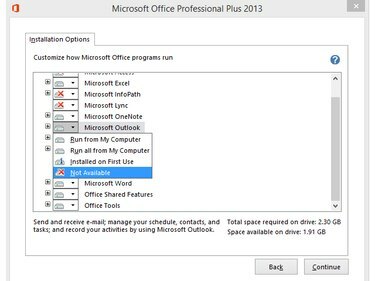
Ušetrite miesto na disku odstránením programu Outlook, ak ho nepotrebujete.
Kredit za obrázok: Obrázok s láskavým dovolením spoločnosti Microsoft
Krok 1
Stlačte tlačidlo Windows-X alebo kliknite pravým tlačidlom myši na Logo Windows v režime pracovnej plochy v systéme Windows 8.1 zobrazíte Ponuka Power User a vyberte Ovládací panel na otvorenie pomôcky.
Video dňa
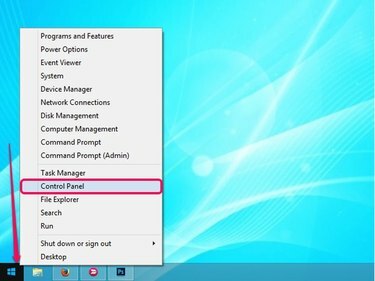
Ponuka Power User obsahuje mnoho užitočných odkazov.
Kredit za obrázok: Obrázok s láskavým dovolením spoločnosti Microsoft
Krok 2
Kliknite na Odinštalujte program v časti Programy ovládacieho panela zobrazíte všetky programy nainštalované v počítači.

Ovládací panel
Kredit za obrázok: Obrázok s láskavým dovolením spoločnosti Microsoft
Krok 3
Vyberte Microsoft Office 2013
program zo zoznamu a potom kliknite na Zmeniť tlačidlo na zobrazenie okna Zmeniť inštaláciu balíka Microsoft Office.Tip
Ak chcete odinštalovať celý balík Microsoft Office, kliknite na Odinštalovať namiesto tlačidla Zmeniť tlačidlo.
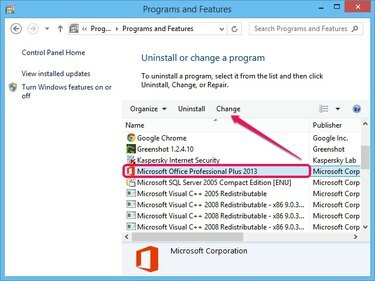
Verzia Office 2013 je irelevantná.
Kredit za obrázok: Obrázok s láskavým dovolením spoločnosti Microsoft
Krok 4
Zabezpečte Pridaj alebo odstráň funkcie je vybratá možnosť a kliknite na ďalej zobrazíte zoznam všetkých komponentov balíka Office. Voliteľne si môžete vybrať oprava alebo odstráňte Office.
Tip
Ak vyberiete Oprava, Microsoft opraví vašu kópiu balíka Office 2013. Túto možnosť vyberte, ak vaše programy balíka Office nefungujú správne a zobrazujú sa chyby.
Vyberte Odstrániť ak chcete z počítača odinštalovať celý balík Office. Táto možnosť je podobná možnosti Odinštalovať v ovládacom paneli.
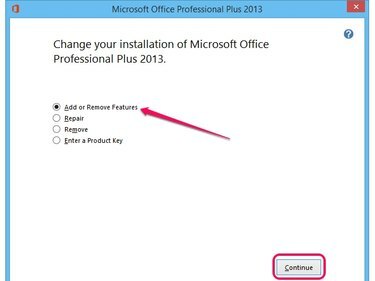
Ak chcete aktivovať Office, vyberte možnosť Zadajte kód Product Key.
Kredit za obrázok: Obrázok s láskavým dovolením spoločnosti Microsoft
Krok 5
Kliknite na ikona disku vedľa Microsoft Outlook a vyberte Nie je k dispozícií z ponuky odstrániť komponent z balíka Office 2013.
Tip
Ak chcete preinštalovať program Outlook, vyberte položku Spustiť z môjho počítača možnosť z ponuky. Ak chcete nainštalovať všetky podsúčiastky a funkcie programu Outlook do počítača, vyberte položku Spustiť všetko z môjho počítača možnosť.
Vyberte Nainštalované pri prvom použití možnosť odstrániť Outlook z balíka Office 2013, ale automaticky ho nainštalovať do počítača, keď sa ho pokúsite použiť prvýkrát. V počítači zostávajú rôzne súčasti a na inštaláciu programu možno budete potrebovať disk CD balíka Office.
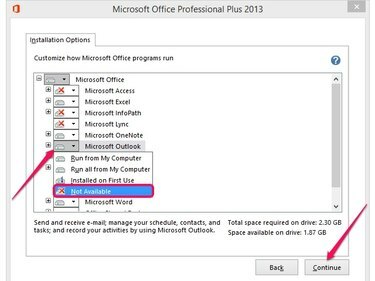
Kliknutím na tlačidlo Späť proces prerušíte.
Kredit za obrázok: Obrázok s láskavým dovolením spoločnosti Microsoft
Krok 6
Kliknite ďalej začať konfigurovať Microsoft Office 2013 a odstrániť Outlook. Proces zvyčajne trvá menej ako dve minúty. Hoci môžete neskôr znova nainštalovať Outlook, môžete prísť o svoje e-mailové kontá a prispôsobenia.
Tip
Zatvorte všetky programy balíka Office, aby sa zmeny prejavili. Po odinštalovaní programu Outlook nie je potrebné reštartovať počítač.
Ak chcete odstrániť zostávajúce súbory programu Outlook – vrátane priečinka súborov offline, ktorý obsahuje e-maily, kalendáre, úlohy a ďalšie položky – odstráňte súbor Outlook priečinky z C:\Users\YourUsername\AppData\Local\Microsoft a C:\Users\YourUsername\AppData\Roaming\Microsoft priečinky.




